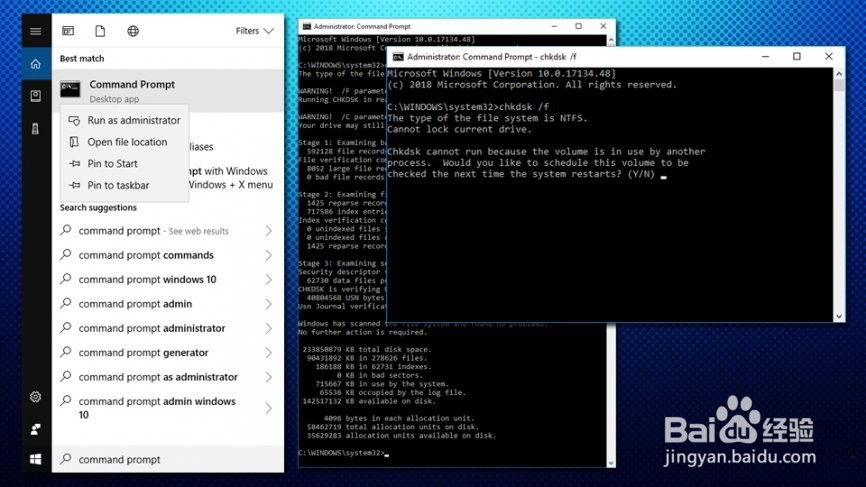如何修复QUOTA_UNDERFLOW(0x00000021)错误
1、蓝屏[1] (蓝屏或蓝屏)是一个致命的系统崩溃后发生停止错误。Windows操作系统自行关闭以防止可能造成的损坏。它通常包括对问题的描述,以及稍后可以研究的错误代码名称(这就是为什么你在这里!)。

2、QUOTA_UNDERFLOW蓝屏错误通常在安装新的硬件软件后出现。它可能在程序启动或关闭期间(包括游戏)或应用程序运行时发生。除了频繁的BSoD之外,用户还报告了机器的运行缓慢,以及键盘和鼠标输入的响应时间慢。
QUOTA_UNDERFLOW错误可能由于多种原因而发生,包括:

3、驱动程序不正确,过时或损坏; [2]
安装新硬件后驱动程序冲突;
内存损坏; [3]
硬盘故障;
恶意软件感染;
过期或损坏的注册表项;
损坏的系统文件等

4、在继续QUOTA_UNDERFLOW修复之前,我们建议您执行可以立即清除问题的操作。
我们建议您使用Reimage运行完整的系统扫描 。频繁的BSoD错误,以及软件崩溃,系统速度减慢,CPU / GPU使用量增加可能表明病毒感染。网络威胁能够在您的计算机上下载和安装更多恶意软件,窃取个人数据,滥用计算机资源以应对恶意行为(在加密矿工[4]的情况下),锁定个人文件以及破坏系统组件。因此,应该尽早发现恶意软件,然后才能对PC造成重大损害。

1、另一个重要步骤是确保操作系统是最新的。Microsoft经常发布补丁,不仅可以修复漏洞,还可以改善软件和硬件的性能和兼容性问题。许多用户报告说,只需将操作系统更新到最新版本就可以解决问题(不要忘记您需要重新启动计算机才能使更新生效):
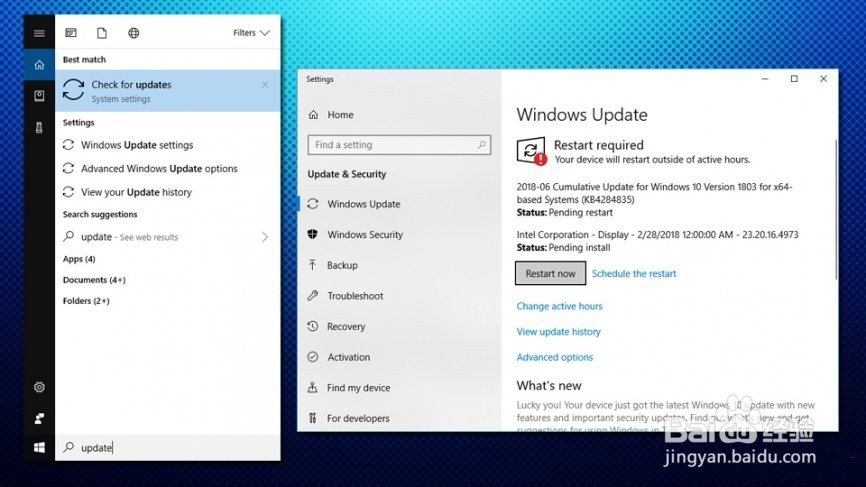
2、在位于任务栏中的搜索框中键入更新
单击“ 检查更新”
如果有新的更新,则会提供
安装更新后,请确保重新启动计算机

1、过时或损坏的驱动程序可能会导致QUOTA_UNDERFLOW BSoD。因此,请确保安装了最新的驱动程序。您可以使用设备管理器手动下载它们,也可以安装可以自动安装所有最新驱动程序的软件,而不会有任何麻烦(我们建议使用可靠的 智能驱动程序更新程序)。要手动更新驱动程序,请执行以下步骤:
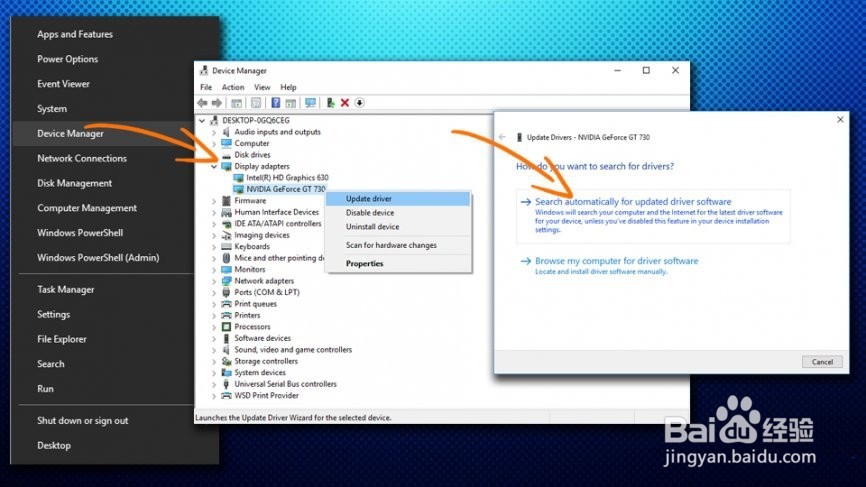
2、右键单击“ 开始”按钮,然后选择“ 设备管理器”
展开要更新的类别 并选择设备(例如 - 显卡)
右键单击它并选择“ 更新驱动程序”
选择 自动搜索更新的驱动程序软件, 并让Windows安装最新的驱动程序版本
重启 你的电脑

1、系统文件检查器是一种有效的内置Windows工具,可以检测系统中的问题并自动修复它们。您可以通过以下方式运行文件检查器:
在搜索框中键入命令提示符
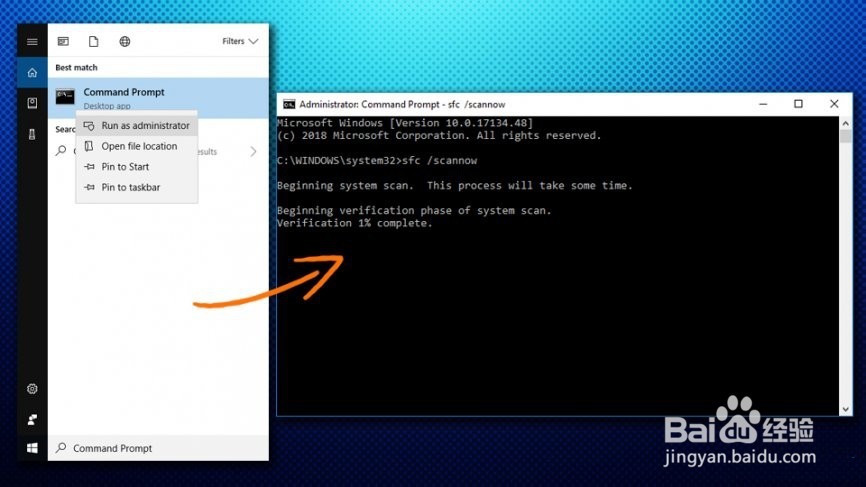
2、右键单击它选择 以管理员身份运行
将显示用户帐户控制窗口。单击是
在“命令提示符”窗口中,键入sfc / scannow ,然后按 Enter键
让Windows完成扫描并自动修复所有问题

1、某些软件与Windows不完全兼容,可能会导致停止错误。如果您还记得系统崩溃何时开始,请按日期对程序进行排序并删除所有最近安装的软件:
在搜索框中输入应用和功能
然后选择Sort by下的Install date选项
单击最近安装的应用程序,然后选择卸载
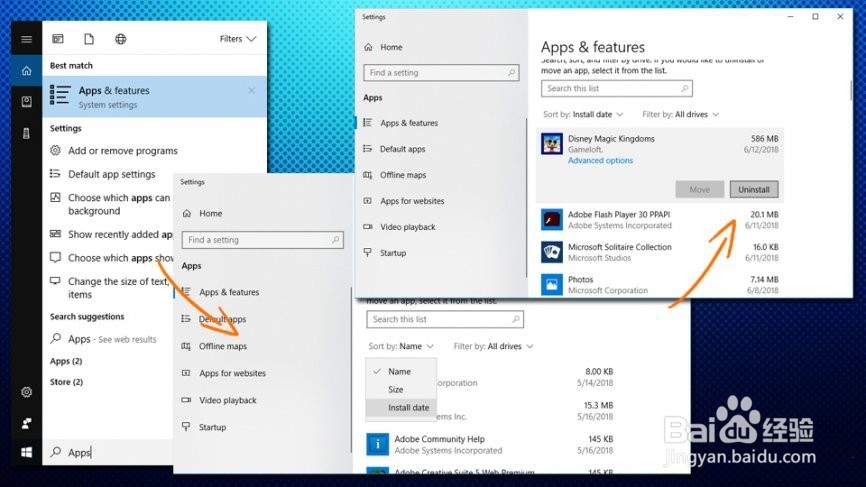
2、即使最近安装的驱动程序也可能导致QUOTA_UNDERFLOW错误。因此,您需要按照步骤2中的说明进行卸载(而不是选择“ 更新驱动程序”选择“ 卸载”选项,并查看是否为您解决了问题)。

1、许多用户报告说,更换破损的硬件立即解决了问题。某些组件可以手动轻松移除,例如图形卡或SSD。然而,一些硬件删除可能会阻止Windows完全启动 - 例如计算机RAM。

2、因此,首先尝试逐个删除单独的组件,启动系统并使用没有最近取下的硬件的机器。尽管如此,有问题的设备可能不容易检测到,因为BSoD可能仅在某些时间出现。
因此,如果你想诊断你的RAM,你应该下载 MemTest86 +并运行几个小时的测试(这可能会让人筋疲力

1、幸运的是,有一种简单的方法可以检查硬盘是否有任何故障:
在搜索框中键入命令提示符
右键单击它选择 以管理员身份运行
打开新窗口时,键入 chkdsk / c 并按Enter键
让扫描运行并查看Windows是否检测到任何错误